Jak přidat karty do terminálu Ubuntu

Pokud pracujete hodně v příkazovém řádku, pravděpodobně necháte více než jedno okno Terminálu najednou. Místo toho, abyste měli samostatná okna, můžete kondenzovat všechna vaše relace terminálu na jedno okno pomocí karet.
SOUVISEJÍCÍ: Jak povolit místní menu v Ubuntu
Ukážeme vám, jak otevřít více terminálových relací jako karty v Ubuntu.
Chcete-li začít, otevřete okno Terminál a vyberte "Předvolby" z nabídky "Terminál". Panel nabídek může být buď v záhlaví okna Terminál, nebo v horním panelu na ploše v závislosti na tom, zda jsou v Ubuntu povoleny globální nabídky.
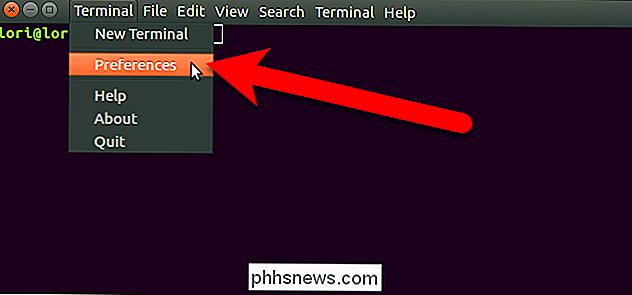
V dialogovém okně Předvolby zkontrolujte, zda je aktivní karta Obecné. Potom vyberte "Tab" z rozevíracího seznamu "Otevřít nové terminály v".
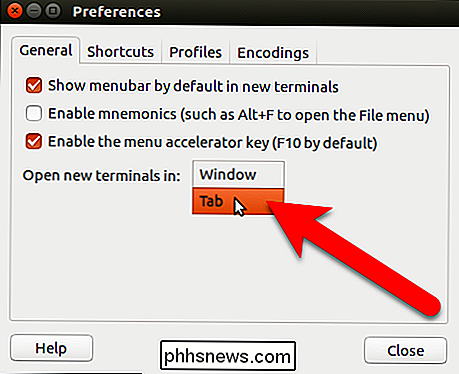
Klepnutím na tlačítko Zavřít potvrďte změnu a zavřete dialogové okno Předvolby.
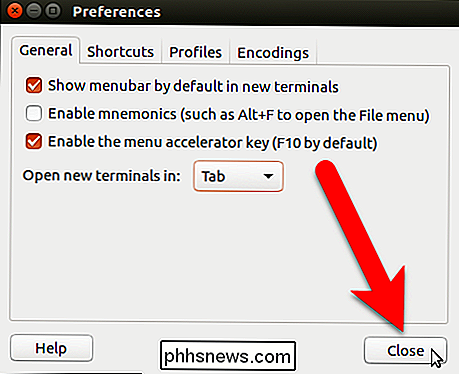
Chcete-li otevřít novou relaci terminálu na nové kartě , z nabídky "Terminál" vyberte "Nový terminál".
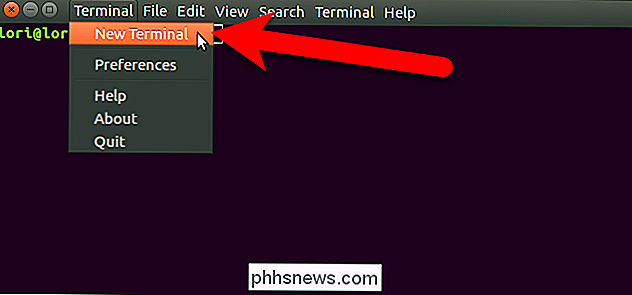
Na nové kartě se otevře druhá relace Terminál a původní relace je k dispozici také na kartě. Název na kartě obsahuje aktuální adresář, na kterém se nacházíte.
POZNÁMKA: I když je volba Otevřít nové terminály v položce Tab, stisknutím klávesy Ctrl + Alt + T se otevře nová relace terminálu v novém okně , nikoli nová karta
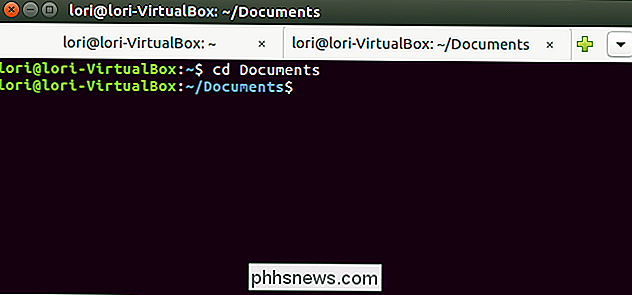
Jakmile máte dvě relace otevřené, můžete otevřít další relace pomocí tlačítka plus napravo od tabulek.
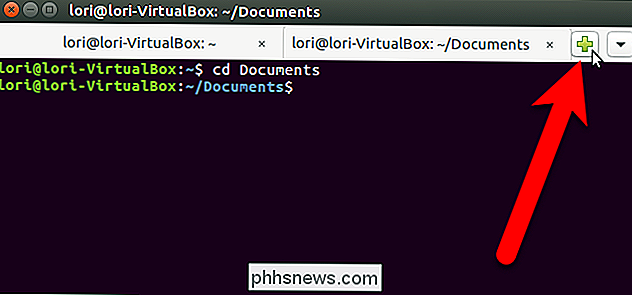
Když přidáte novou kartu, ať se jedná o nabídku Terminál nebo o použití tlačítkem plus je nová relace otevřena stejnému adresáři, na kterém jste byli na kartě, která byla v té době aktivní.
Existuje několik způsobů, jak přepínat mezi kartami. Klepnutím na kartu ji můžete samozřejmě aktivovat. Můžete také použít šipku dolů vpravo vpravo pro výběr požadované relace nebo stisknutím kláves Alt + 1, Alt + 2 atd. Na klávesnici přeskočit na konkrétní kartu. Záložky jsou očíslovány zleva, začínající od 1.
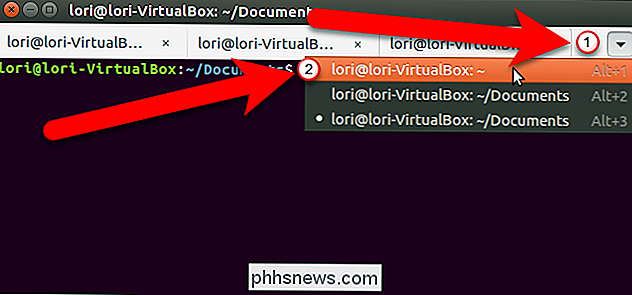
Pokud chcete změnit pořadí karet, můžete klepnout na kartu a přetáhnout ji na jiné místo na panelu. Když přesunete karty, jsou přečíslovány, takže pomocí klávesových zkratek Alt + 1, Alt + 2 k přepínání mezi kartami bude účtováno nové pořadí karet. Například pokud přesunete třetí kartu na druhou pozici, Alt + 2 pak aktivuje třetí kartu.
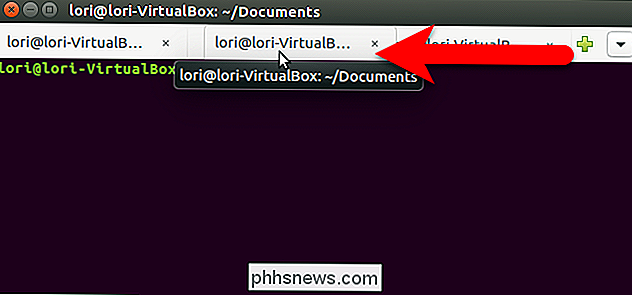
Chcete-li zavřít kartu, klepněte na tlačítko "X" na pravé straně karty.
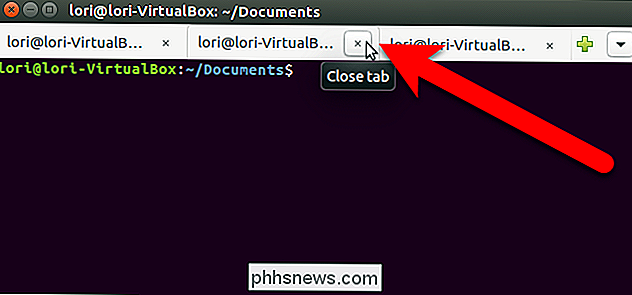
Karty můžete také přesunout a zavřít klepnutím pravým tlačítkem myši na kartu a výběrem volby z místní nabídky
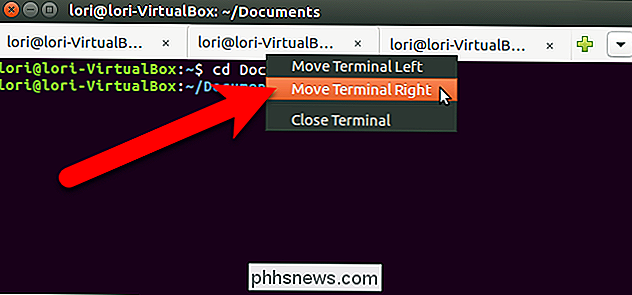
Chcete-li zavřít okno Terminál a všechny karty, klepněte na tlačítko "X" levý roh okna
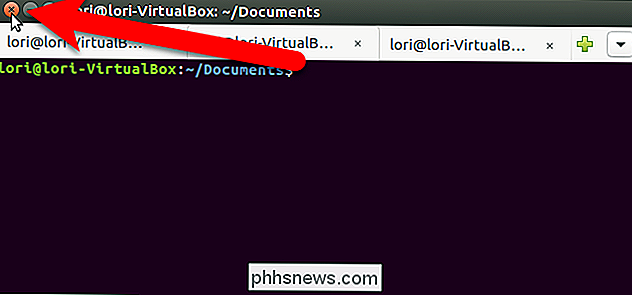
Záložky nejsou uloženy po zavření okna Terminál. Otevření nových terminálů v nastavení se však zachová a při příštím otevření okna Terminál můžete otevřít více relací na kartách.

Jak otevřít terminál v aktuálním vyhledávacím systému OS X Umístění
Už jste někdy pracovali ve vyhledávači OS X a chtěli otevřít Terminál v tomto přesném umístění? Je to snadný způsob, jak to udělat, a pak je to ještě snadnější cesta. Uživatelé Windows už tuto funkci už nějakou dobu ovládli. V libovolném okně programu Průzkumník souborů můžete jednoduše kliknout na nabídku "Soubor" a pak se zobrazí dvě možnosti, jak otevřít toto místo v příkazovém řádku.

Jak najít a odstranit duplicitní soubory v systému Linux
Ať už používáte Linux na ploše nebo na serveru, existují dobré nástroje, které skenují váš systém pro duplicitní soubory a pomáhají odstranit aby uvolnili místo. Pevné grafické rozhraní a rozhraní příkazového řádku jsou k dispozici. Duplicitní soubory jsou zbytečným ztrátou místa na disku. Koneckonců, pokud skutečně potřebujete stejný soubor ve dvou různých místech, můžete vždy nastavit symbolický odkaz nebo pevný odkaz, ukládat data pouze na jednom místě na disku.



